iPadからiPodに音楽を転送する簡単な方法
iPadから好きな音楽をiPodに入れたいですか?ここでは、データを紛失せずにiPadからiPodに音楽を転送する簡単な方法を2つご紹介します。
最終更新日:2024年12月26日
最近新しいiPodを入手したから、ずっと使っているiPadの音楽をiPodに入れて、iPodを音楽プレーヤーとして使いたいと思います。
しかし、iPadの音楽はパソコンに入っていないので、iTunes同期で音楽をiPodに入れることができません。
悩んでいるうちに、AnyTransというソフトを見つけました。数クリックだけでiPadの音楽をiPodに入れて、しかもiPod上のデータが上書きされることもありません。本当に便利で使いやすいツールですから、ここでiPadからiPodに音楽を転送したい方におすすめしたいです。
一つ目のツールAnyTransの特徴
AnyTransはiOSデバイスの専門的な転送ソフトなので、データの転送は目玉機能です。iPadからiPodへ音楽を転送したい場合、次のような快適な体験が得られます:
- iPadから音楽を直接にiPodにコピー&ペーストできる
- 必要な音楽だけを転送し、iPodのデータが上書きされなく、不要な転送や同期なども行われない
- 高速な転送速度を持って、2分で100曲以上がiPadからiPodへ転送できる
- 使い方はとても簡単で、Apple初心者&機械に苦手な方も手軽に利用できる
次はAnyTransでiPadからiPodへ音楽を転送する具体的な手順をご説明します。
権威コメント:

“AnyTrans4 – 手の痒いところまで届くiPhone管理ツール!AnyTransなら大事な音楽データやアプリのデータをエクスポートする事が出来ます。”

“転送は比較的速いです。大容量の動画の転送もでき、好きな映画などをiOSデバイスで楽しみたい場合などに便利です。”

“「AnyTrans」という名前のアプリで、Mac版とWindows版があります。出来ることはiTunesと被る部分もありますが、より細かなところまで手が届くのが特徴です。”
AnyTrans でiPadからiPodに音楽を転送する手順
まずはAnyTransをダウンロードしてインストールしてください。次は以下のステップに従って操作してください:
ステップ1、AnyTransを起動して、iPadとiPodを共にUSBケーブルを通じてパソコンに接続します > iPadの管理画面に入ります。
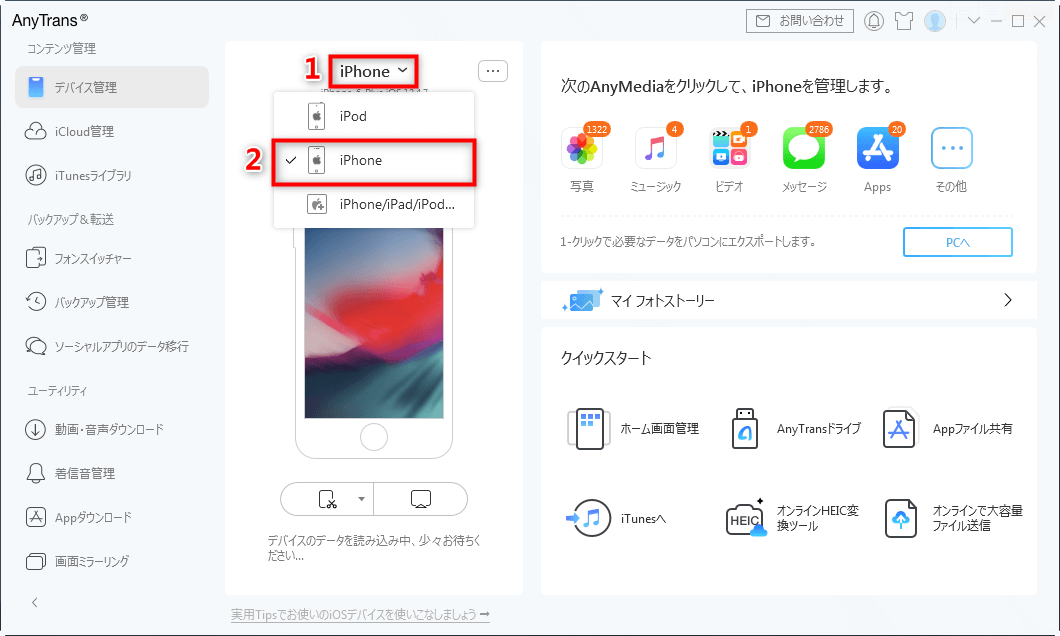
「iPhone」をクリック
ステップ2、「ミュージック」 > 「曲」に入ります。

「ミュージック」をクリック
ステップ3、iPad中の曲がリストされます。iPodに転送したい音楽を選択して右上の「デバイスへ転送」ボタン![]() をクリックしてください。
をクリックしてください。
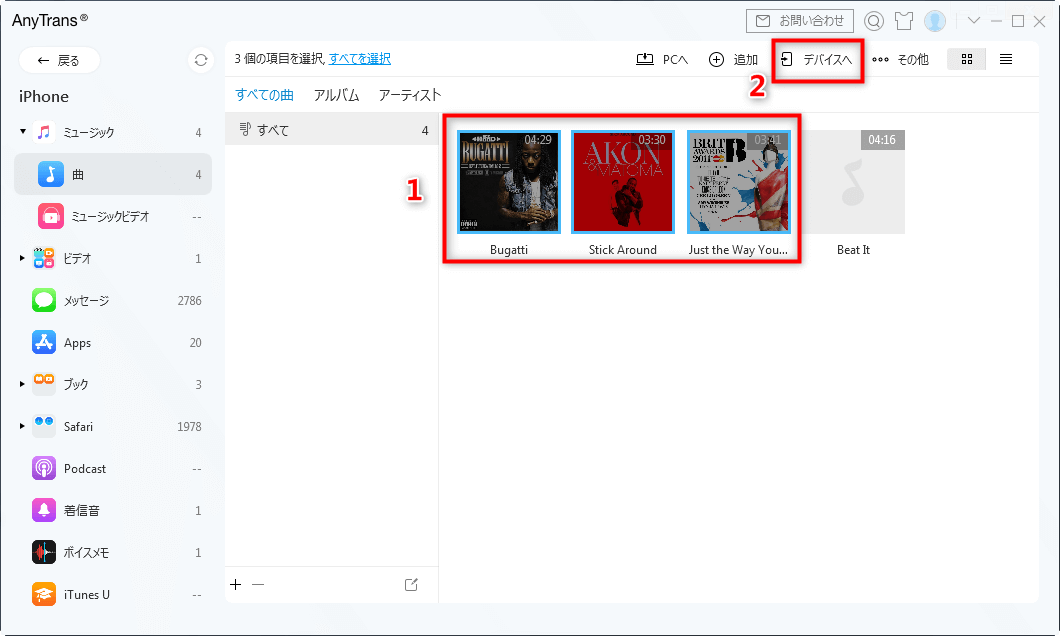
iPhoneからiPodに音楽を移行する
iPadから音楽をiPodに転送することが始まります。しばらくすると、iPadの音楽がiPodに転送されました!
お見逃しなく:iTunesライブラリ/パソコンからiPodに音楽を取り込む方法
– AnyTransは音楽だけでなく、写真、ビデオ、着信音、ボイスメモ、連絡先などのデータもiPhone/iPad/iPodの間で転送できます。ほかのデータを転送したい場合も利用できます。
AnyTransを含め、音楽転送機能が比較的似ている各ツールの違いを理解するために、いろいろなテストを行い、そのテスト結果から次のツール比較表を完成しました。
| ツール名 | AnyTrans | Fone**転送 | Tune** | Copy** |
| 評価 | ★★★★ | ★★★ | ★★★ | ★ |
| 双方向転送 | √ | √ | √ | × |
| 転送速度 | 55秒/100曲 | 4分7秒/100曲 | 2分24秒/100曲 | 1分56秒/100曲 |
| 使いやすさ | 使いやすい | 使いやすい | あまり使い勝手は良くない | 使いづらい |
| 画面表示 | 直感的で分かりやすい | 少しわかりにくい | 字が読みにくい | わかりにくい/文字化け |
| 軽快性 | たまには遅いが、 全体的に快適に使える |
少し動作が重い | 少し反応が遅い | 動作が遅い クラッシュする不具合 |
| 安定性 | 高い | 少し安定性がない | 高い | 頻繁にトラブルが発生 |
| 体験版 | 7日間1日50曲まで 転送可能 |
合計30曲まで 転送可能 |
合計30曲まで転送可能 | 合計100曲まで転送可能 |
| 機能性 | 沢山の機能が搭載されている | それ以外の機能は少ない | それ以外の機能は少ない | 音楽&ビデオだけ;Mac非対応 |
| 価格 | 3980円(税別) | 3980円(税別) | 4980 円(税込) | 2680円(税込) |
| 返金保障 | 60日間の返金保証 | 30日間の返金保証 | 30日間の返金保証 | 30日間の返金保証 |
| 無料体験 | 今すぐダウンロード | — | — | — |
Note:「双方向転送」はデバイスとパソコン/iTunes間で双方向にファイルを転送することです。
本記事をiPhone/iPad/iPodでご覧の方限定! AnyTransはMacとWindows両方に対応しているPCソフトで、モバイル端末からダウンロードできません。皆様のご支援に感謝の意を表すように、モバイル端末から購入されるお客様に本日半額セールを特に提供しております!
モバイルからのご利用方法:モバイルで購入 → パソコンでメールに記載されているライセンスコードやダウンロードURLを確認 → AnyTrans をダウンロードしてライセンスコードを入力します。
方法2、必要なツール
上記のAnyTransに限らず、PhoneTransというソフトを使えば、同じくiPadからiPodに曲を転送することができます。
まずはPhoneTransをパソコンにダウンロードしてください。
1.PhoneTransを立ち上げ、スマホデータ移行」にある「クィック転送」という項目をクリックします。
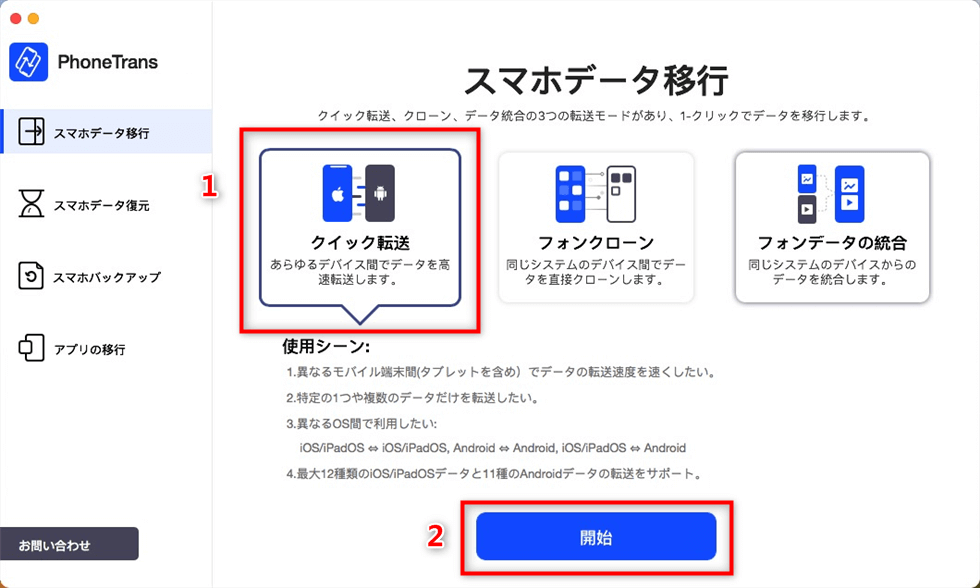
「クイック転送」機能を選択
2.デバイスを確認し、「転送」をクリックします。
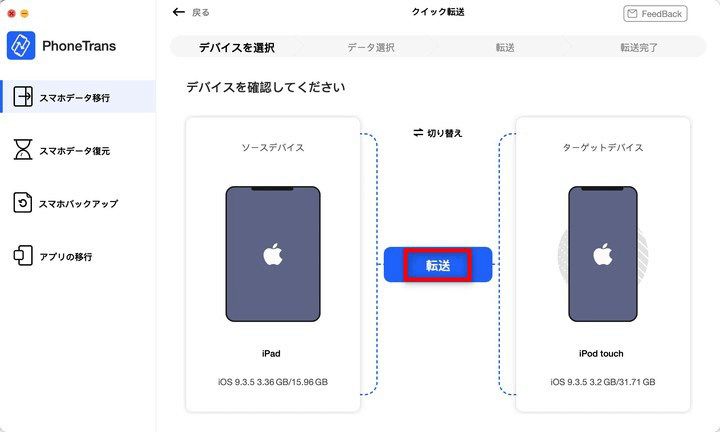
デバイスを確認
3.「ミュージック」項目だけにチェックを入れ、「今すぐ転送」をクリックすれば、iPadの曲はiPodに移行されます。
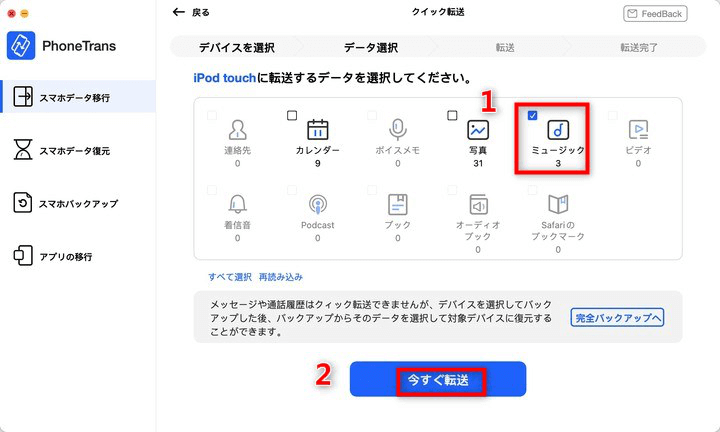
データの確認
最後に
以上はiPadからiPodに音楽を転送する2つの方法です。そして、その方法はiPhone/iPad/iPodの間で音楽を転送する場合、全部適用します。必要があれば、AnyTrans をダウンロードして使ってみましょうか。AnyTrans はiPadから音楽をパソコンに取り出すことも支持します。もしこの文章はお役に立ちましたら、FacebookとTwitterでお友達と共有してください。
注:AnyTrans は有料ソフトですが、購入する前に無料試用が可能で、製品を注文しても60日間の返金保証も対応しているので、安心に試用&購入することができます。
 AnyTrans 無料体験版
AnyTrans 無料体験版
iPhoneなどのiOSデバイス写真や音楽を自由にパソコンに転送&バックアップ、逆も可能「日本語対応」
今すぐダウンロード対応機種



